Indholdsfortegnelse:
- Trin 1: Planlægning
- Trin 2: Hvad du får brug for
- Trin 3: Passer Arduino Nano - skiftregister
- Trin 4: Kredsløbsdiagram
- Trin 5: Monter Leds
- Trin 6: Loddekredsløb
- Trin 7: Programmer

Video: 2 Players Connect 4 (Puissance 4): 7 trin (med billeder)

2024 Forfatter: John Day | [email protected]. Sidst ændret: 2024-01-30 08:29
Af ClemNafFølg mere af forfatteren:


Om: Jeg er en mekatronikingeniør, og jeg kan godt lide at lave ting! Jeg arbejder med Arduino, laver spil eller IoT. Jeg kan godt lide at opdage nye ting og gøre mit bedste. Mere om ClemNaf »
Hej allesammen !
I denne instruktive vil jeg vise dig, hvordan jeg lavede en to spillere Connect 4 med en arduino nano. RGB Led viser spillerens bonde og afspilleren vælger, hvor den skal placeres med knapper.
Tricket med denne instruerbare er at styre en stor mængde input og output: 49 RGB Leds og 3 knapper. Jeg anbefaler dig at læse alle trinene før du starter din egen Connect4. De er mange vanskelige dele, og du vil blive blokeret, hvis du ikke har etableret den rigtige protokol.
Jeg beklager, at jeg ikke tog mange fotos, da jeg byggede, dette er min første instruerbare, så jeg vil forbyde nogle afgørende trin. Vær venlig og advar mig!
Kommenter gerne, hvis jeg lavede nogle fejl. Jeg vil ordne det, hvis det er nødvendigt.
Trin 1: Planlægning
Det første trin er planlægning.
Du vil lave et Arduino -spil, men du skal vælge en komponent før. Denne instruerbare er ikke dyr, Connect 4 er sammensat af Leds og en arduino nano. Så du er velkommen til at vælge en konsekvent boks eller elektronisk kredsløb.
Hvis du er en øm taber får en jern, mere modstandsdygtig!
Vær opmærksom på, at du vil bruge 49 RGB -lysdioder, som du bliver nødt til at styre og tilslutte. Så du får brug for plads og fleksibilitet.
I nogle tilfælde havde jeg papkasse, der passede til den størrelse, jeg ønskede til mit spil. Jeg brugte det, men du kan vælge en trækasse.
Vær kreativ !
Trin 2: Hvad du får brug for

-
Materialer
- 49x RGB -lysdioder
- 2x 74HC595
- 7x NPN transistor pn2222
- 3x knapper
- 1x afbryder
- 7x 100Ω modstande
- 7x 1kΩ modstande
- 3x 10kΩ modstande
- 2x brædder
- en kasse
- 1x 9V batteri
- tråd
-
Værktøjer
- Loddekolbe
- Voltmeter
- Trådskærer
- Tin
Sørg for at forberede alt, du får brug for det!
Trin 3: Passer Arduino Nano - skiftregister
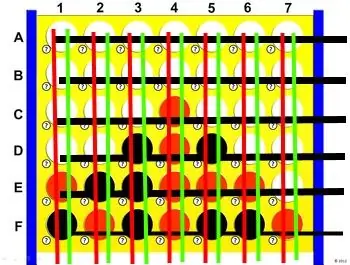
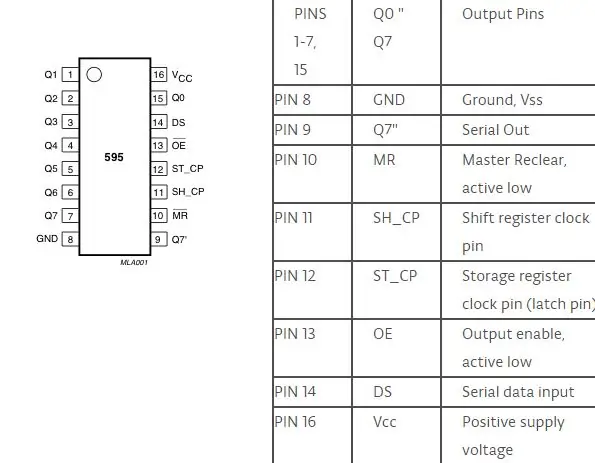
En klassisk Connect4's play-board består af 7 kolonner og 6 linjer. Vi har en ekstra linje at vælge, hvor vi vil spille. Faktisk er vi nødt til at konstruere et 7x7 gitter.
Okay, nu begynder virkelige ting. Sådan styres 49 RGB -lysdioder med kun en Arduino Nano? Har vi brug for 49 output? Mere ?
Vi har 2 farver, 49 lysdioder: 49*2 = 98 ben til styring af lysdioder, hvis alt jord er forbundet sammen !! En venlig påmindelse: Arduino Nano har 18 output!
En måde at komme udenom dette er at dele tavlen i linje. Alle lysdioderne, der er justeret i en lodret kolonne, deler en fælles anode med en farve (+). Alle lysdioderne på et vandret lag deler en fælles katode (-).
Hvis jeg nu vil tænde LED'en i øverste venstre hjørne (A1), leverer jeg bare GND (-) til A-linjen og VCC (+) til farven i 1 linje.
Måden at omgå det på er kun at tænde en linje ad gangen, men gøre det så hurtigt, at øjet ikke genkender, at der kun er tændt en linje til enhver tid!
Antallet af nødvendige output går ned fra 49*3 = 147 til 7*2 + 7 = 28 output. Arduino Nano har kun 12 digitale udgange og 6 analoge udgange (der kan bruges som digital udgang). Naturligvis 28> 18, og vi skal huske, at vi har 3 input (validering, vælg venstre, vælg højre).
Vi vil bruge et skiftregister til at forlænge havnen. Du kan forstå, hvordan det fungerer her. Men hovedsageligt består den af 3 indgange og 8 udgange. Når SH_CP går fra LOW til HIGH, læses DS og overføres til Q1 til Q8. Og output kan aflæses, når ST_CP går fra LOW til HIGH.
Så vi kan styre vores 7 kolonner med 3 input. Fordi vi skal farve, bliver vi nødt til at skifte register.
Lad os se, hvor mange pins der er tilbage:
- 7 grunde
- 3 for rød farve
- 3 for grøn farve
- 3 til knapper
Vi har nu brugt 16/18 ben. For at optimere programmet vil vi bruge den samme pin til SH_CP'erne og den samme pin til ST_CP'er. Så 14 pins bruges. Med denne kabelføring kan vi være sikre på, at kun grønne lysdioder vil blive tændt eller kun røde.
Trin 4: Kredsløbsdiagram
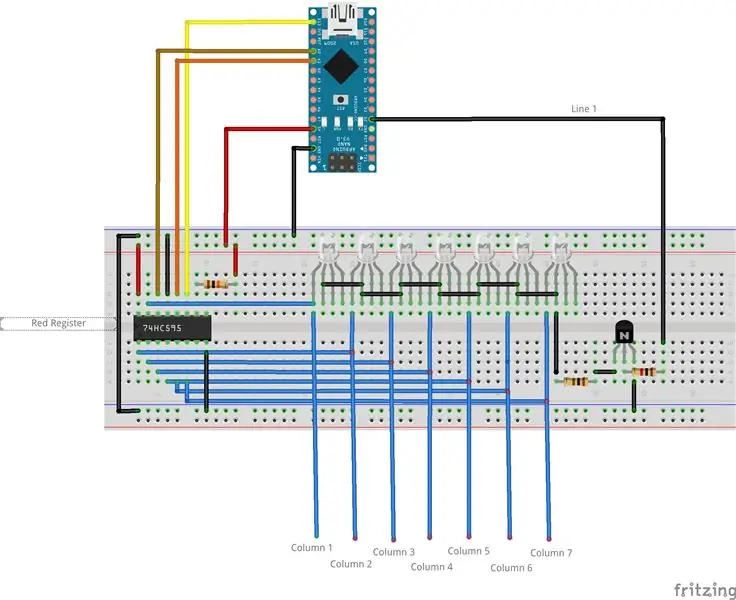
Dette diagrammet for vores Connect 4. Jeg brugte Fritzing (gratis) til at designe det. Du skal indstille 7 linjer led med transistorer.
Dette er Arduino's pins:
- D0: ubrugt
- D1: ubrugt
- D2: linje 1
- D3: linje 2
- D4: linje 3
- D5: linje 4
- D6: linje 5
- D7: linje 6
- D8: linje 7
- D9: ubrugt
- D10: højre knap
- D11: venstre knap
- D12: gyldig knap
- D13: SH_CP
- A0: ST_CP
- A1: rød DS
- A2: grøn DS
- A3 - A7: ubrugt
Og skiftregisterets pins:
- 1: led 2
- 2: led 3
- 3: led 4
- 4: LED 5
- 5: led 6
- 6: led 7
- 7: ubrugt
- 8: jorden
- 9: ubrugt
- 10: 10K modstand og +5V
- 11: Arduino D13
- 12: Arduino A1 eller A2
- 13: jorden
- 14: Arduino A0
- 15: led 1
- 16: +5V
Trin 5: Monter Leds
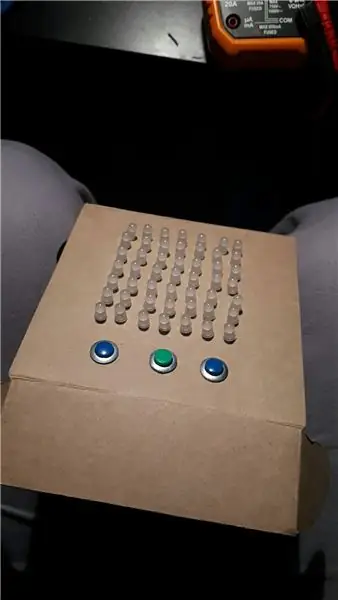
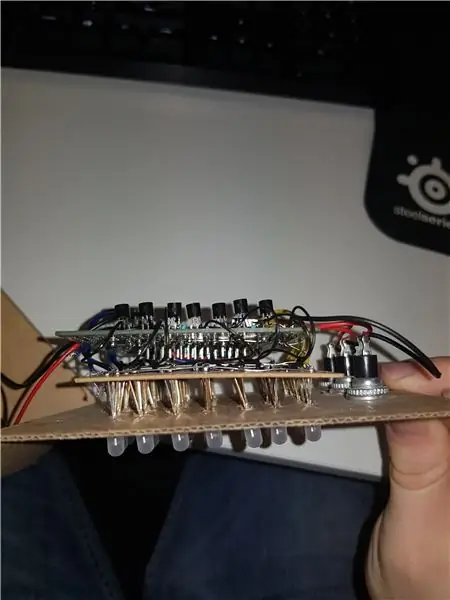
Mine net af LED'er ser forfærdelige ud, det var mit første projekt være forsigtigt!
Jeg tror, du kan finde en bedre løsning til at montere lysdioder på din boks. I dette trin skal du være kreativ og genial. Jeg kan ikke rigtig hjælpe dig, fordi jeg ikke fandt en god løsning …
Husk på, at du bliver nødt til at lodde alle LED'ers stifter sammen og føre linjer og kolonner. Det skal være tilgængeligt, Arduino og Register vil blive forbundet med disse.
Jeg anbefaler dig at teste hver lysdiode før for at lodde den, efter at det vil være for sent … Mere kan du bruge en anden linje på dit bræt: hvis du skifter jordstift, vil det være lettere at forbinde dem sammen.
Trin 6: Loddekredsløb

Jeg bruger 2 kort: et til at forbinde lysdioder sammen og et andet til kredsløbet.
Hvis du var omhyggelig og langsynet, er dine linjer og kolonner let tilgængelige og kan loddes til dit hovedkort.
Tag dig god tid ! Det er nøglen til succes!
Trin 7: Programmer
Du har nu din Connect4. For at gøre brug af det skal du uploade noget kode. Min er fuldt funktionsdygtig og kan bruges.
Download det herfra, og overfør det til din Arduino Nano.
Vær opmærksom på, hvilke pins du har brugt, du bliver nødt til at ændre noget kode, hvis det er nødvendigt.
Nogle opgraderinger kan foretages: AI, tid til at spille, …
Anbefalede:
Arduino Connect flere I2C -enheder: 6 trin

Arduino Connect flere I2C -enheder: I denne vejledning lærer vi, hvordan du forbinder flere moduler med en I2C -forbindelse til arduino.Se videoen! I vores tilfælde vil vi bruge 4 OLED -skærme som et eksempel, men du kan bruge alle andre I2C -moduler/ sensorer, hvis du ønsker det.Bemærk: 4 OLED Viser
Sådan gør du: Installation af Raspberry PI 4 Headless (VNC) med Rpi-imager og billeder: 7 trin (med billeder)

Sådan gør du: Installation af Raspberry PI 4 Headless (VNC) med Rpi-imager og billeder: Jeg planlægger at bruge denne Rapsberry PI i en masse sjove projekter tilbage i min blog. Tjek det gerne ud. Jeg ville tilbage til at bruge min Raspberry PI, men jeg havde ikke et tastatur eller en mus på min nye placering. Det var et stykke tid siden jeg konfigurerede en hindbær
SelfCAD Connect Surface med Edge og Vertex: 4 trin

SelfCAD Connect Surface With Edge og Vertex: I denne Selfcad -tutorial kan du lære at forbinde vertex i overflademodel. Dernæst kan vi kombinere det til et objekt. Tjek det ud
Sådan adskilles en computer med nemme trin og billeder: 13 trin (med billeder)

Sådan adskilles en computer med nemme trin og billeder: Dette er en instruktion om, hvordan du adskiller en pc. De fleste af de grundlæggende komponenter er modulopbyggede og nemme at fjerne. Det er dog vigtigt, at du er organiseret omkring det. Dette hjælper med at forhindre dig i at miste dele og også ved at lave genmonteringen til
Sådan styrer du husholdningsapparater med fjernsyn med fjernbetjening med timerfunktion: 7 trin (med billeder)

Sådan styrer du husholdningsapparater med fjernsyn med fjernbetjening med timerfunktion: Selv efter 25 års introduktion til forbrugermarkedet er infrarød kommunikation stadig meget relevant i de seneste dage. Uanset om det er dit 55 tommer 4K -fjernsyn eller dit billydsystem, har alt brug for en IR -fjernbetjening for at reagere på vores
